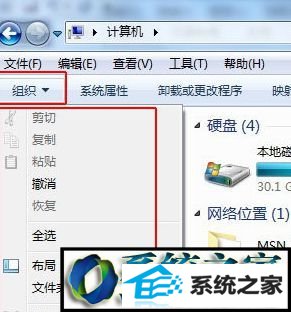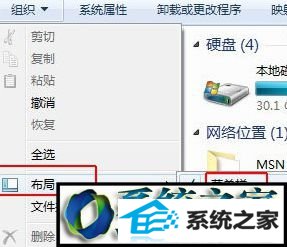技术员为你win8系统华硕笔记本菜单工具栏不见了的方法?
日期:2017-10-05 00:00 作者:win7系统官网 来源:http://www.win770.com
技术员为你win8系统华硕笔记本菜单工具栏不见了的方法??
很多对电脑不熟悉的朋友不知道win8系统华硕笔记本菜单工具栏不见了的问题如何解决,虽然win8系统华硕笔记本菜单工具栏不见了的少许解决办法,所以小编就给大家准备了win8系统华硕笔记本菜单工具栏不见了的情况实在太难了,只需要按照;1、双击打开“计算机”,在左上角找到“组织”菜单; 2、找到“组织”菜单后,点击后边的小黑三角,会弹出下拉选项; ;的方法即可解决,接下来小编就给大家带来win8系统华硕笔记本菜单工具栏不见了的具体解决流程。
具体方法如下: 1、双击打开“计算机”,在左上角找到“组织”菜单;

2、找到“组织”菜单后,点击后边的小黑三角,会弹出下拉选项;
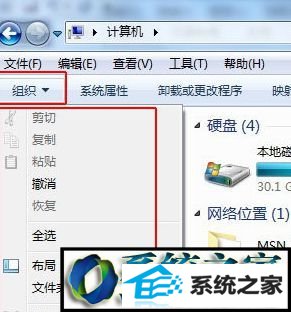
3、在下拉菜单中咱们点击布局后边的小黑三角,在弹出的菜单中在菜单栏前边打上勾;
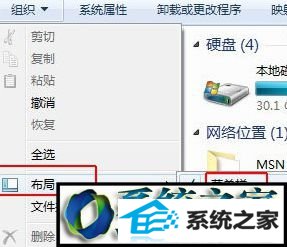
4、这时候再看看就会发现菜单栏回来了吧。 按照上述设置之后,华硕笔记本win8系统菜单工具栏又恢复正常了,如果有遇到一样情况的用户可参考本教程解决,希望能够帮助到大家。